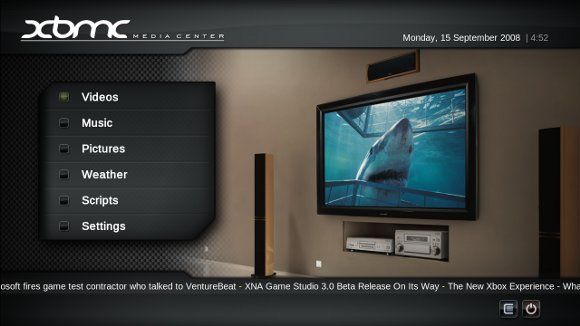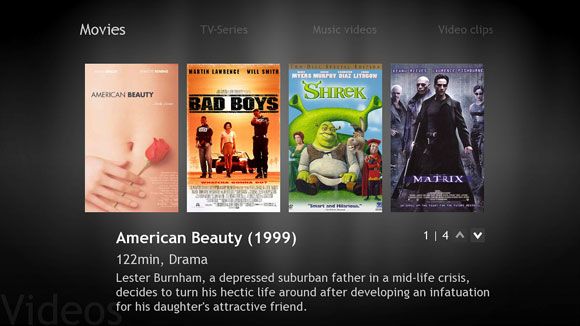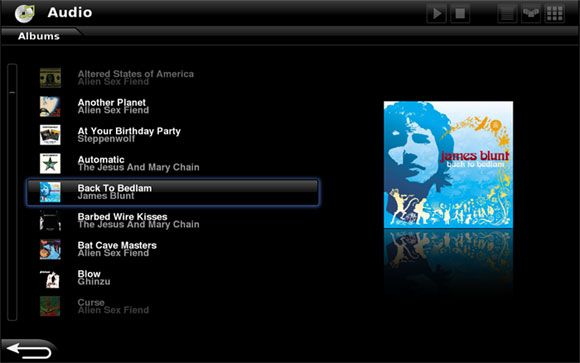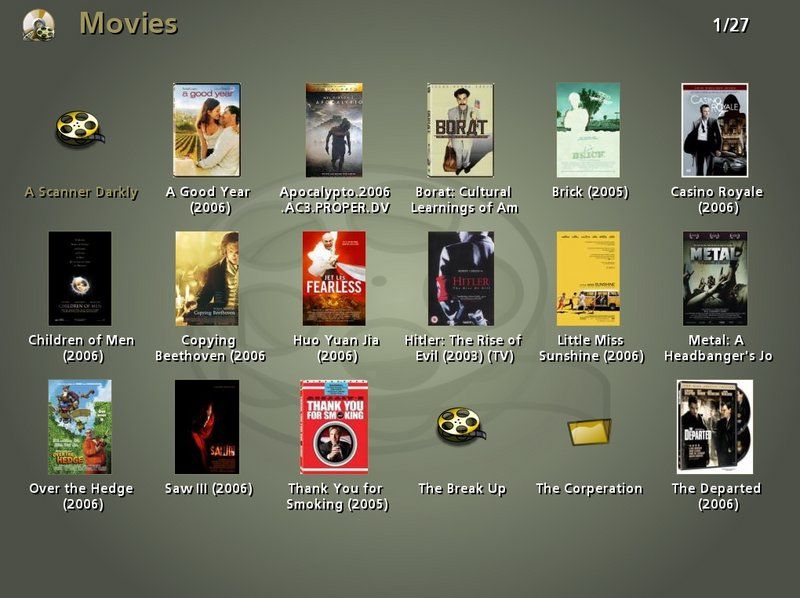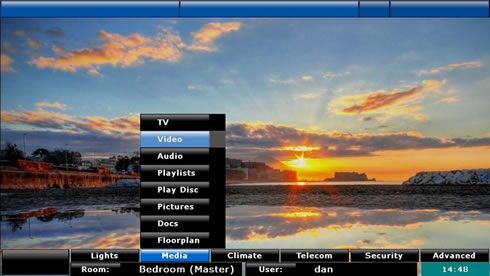* Por un lado lo que nos propone justamente el comic de arriba; los grupos que existen para apoyar y fomentar el uso del Software Libre no se encuentran sino peleados entre si; es conocido y sabido y también muy facil de observar que existe mucho fanatismo en muchas personas que componen estos grupos sobre algun movimiento o distro o software o postura en especial; simplemente termina no llevandose el carro a un mismo lugar, a un mismo objetivo, o tal vez si pero las personas simplemente no se encuentran muy unidas. Por otro lado la postura de un profesional Informático de aceptar y convivir como también conocer y utilizar el Software Libre pero así también Software Privativos y cualquier tipo de Software que podamos encontrar, no es aceptada. Hay que comprender que un Ing. Informático o Analista Informático, etc, no puede cerrarse a un tipo de Software, si puede preferir o bien especializarse en un tipo de Software mas no puede dejar de conocer -como profesional- a otro tipo de Software o tecnología ajustada a su profesión. Este tipo de personas neutras tampoco es que sean muy aceptadas en los grupos de apoyo al Software Libre, “O sos Software Libre o no sos nada” o bien, muchos fanaticos estudiantes de carreras Informáticas, simplemente no aceptan y/o rechazan inmediatamente cualquier tipo de Software y/o tecnología no-libre, creandose así un monton de personas muy poco profesionales y cerrradas.-
* Pero no solo el orgullo, el fanatismo, el desconocimiento, la ignorancia y las peleas son algunas de las barreras del crecimiento del Software Libre en nuestro país, también así la poca iniciativa de muchos, el desinteres de trabajar en conjunto, el de creer que el cambio realmente está en las manos de uno, todos juntos. Es sabido que solo algunos se mueven, y a veces estas personas por mas que muestran algunos intentos de llamar a todos para la unión y el crecimiento y el trabajo en conjunto, realmente son los que más cierran el grupo a nuevas personas que quieran ser parte, que den sus opiniones que sino coinciden con ellos, no está adentro y es inmediatamente rechazado. Esto todos sabemos.-
* La comunidad NO acepta ningun tipo de crecimiento departe de empresas de Software Privativo en nuestro país, NO acepta que éstas empresas presenten proyectos al Ministerio de Educación y a otros entes públicos; sus razones son entendibles y tan llenas de razón, pero … ¿hace algo la Comunidad de Software Libre en el Paraguay más allá de estar al tanto como éstas empresas de Software Privativo crecen y presentan proyectos?, la realidad es que NO. A mi me asusta que se metan con la educación, pero es la realidad de nuestro país hoy, y los cambios no se vienen solos, se deberian venir de nuestras manos, pero debemos ser muchos, no podemos ser 100 pelagatos diciendo “arriba el SL, arriba el SL” y tratar de hablar en nombre de todos. Debemos ser la mayoria, por ello el cambio se viene de abajo, se viene en capacitaciones, charlas reuniones y demases organizaciones sociales para hacer llegar el SL a cada rincon como una alternativa, un camino completamente distinto, no como una obligacion ni nada por el estilo, entonces, personas y profesionales podrán aceptar al Software Libre como la alternativa que realmente es, no una religion, no una obligacion no un mandato mundial, una alternativa .. finalmente presentar un proyecto y lograr el cambio entre todos. Pero .. ¿qué tenemos en la realidad más allá de ideas, planes proyectos, peleas, grupos cerrados, etc?, NADA.-
* Muchas entidades públicas -como empresas- no tienen el 100% de la culpa -digamos culpa- por aceptar altos costos de contratos en Software Privativoa de parte de éstas empresas -usando nuestro dinero para la compra, en el caso de las entidades públicas- la realidad es que NO existe una alternativa presentada LEGALMENTE departe de una FIRMA que se RESPONSABILICE y preste GARANTIAS como SOPORTE al Software Libre en general, por lo que es como que NO exista como una alternativa en la mayoría de los casos. La comunidad en vez de vivir peleanose entre si, debería unirse en usuarios y profesionales que deseen prestar sus conocimientos exclusivamente al Software Libre y formar una única firma que preste estas garantias, soporte y responsabilidad por la implementación del Software Libre mencionado, ya que esto es 100% necesario. Cuando menciono profecionales que deseen ofrecer sus conocimientos exclusivamente al Software Libre, me refiero a profesionales que desean mejor trabajar en el rubro mencionado, aun aceptando y conociendo el Software Privativo, no hablo de fanaticos.-
* NO existe a nivel nacional un plan o un teorema o una vision de negocio sobre el Software Libre implementada y llevada por una Firma Legal que preste todas las garantias, soporte y responsabilidad por el mismo.-
* Existen decenas de personas que tenemos ideas, iniciativa y planes, y todos poseemos herramientas y oportunidades a nuestro alcance, pero ¿con qué chocamos? con las peleas, con grupos peleados, con las creaciones de subgrupos de pocas personas apartir de esto que no nos lleva a nada.-
* Por qué apesar de que GNU/Linux pueda distribuirse de manera gratuita no es la elección predeterminada y el camino en un país tercer mundista como el nuestro? porque es como si no existiera, por el desconocimiento y los mitos que vive en las empresas, en los empresarios, en muchos Informáticos y en la gente; ¿qué hacer?, charlas, reuniones, campañas y cualquier movimiento que produzca una información, un material educativo y adentrado al nivel de las personas para realmente conocer y saber sobre el Software Libre, pero de vuelta, no existe un Grupo unido grande y emprendedor y que haga publicidad y sobre salte en este punto, mas bien existen peleas y diferencias tontas que no producen NADA, tampoco existe una empresa que de su soporte detrás de éste Software.-
Simplemente es una realidad, que habra discusiones, habra negaciones a esto, pero es la realidad que vivimos, muchos de lo que estamos dentro de estos grupos. El Software Libre, mientras se siga manejando asi “entre los perros” nomas y con estos tipos de problemáticas tontas, jamas llegará a donde queremos que llegue, mientras no exista algo serio, una firma seria y gente seria sin desconocimientos, ignorancia y fanatismo.-
Es mi parecer, es lo que me deja la realidad que yo vivo.-